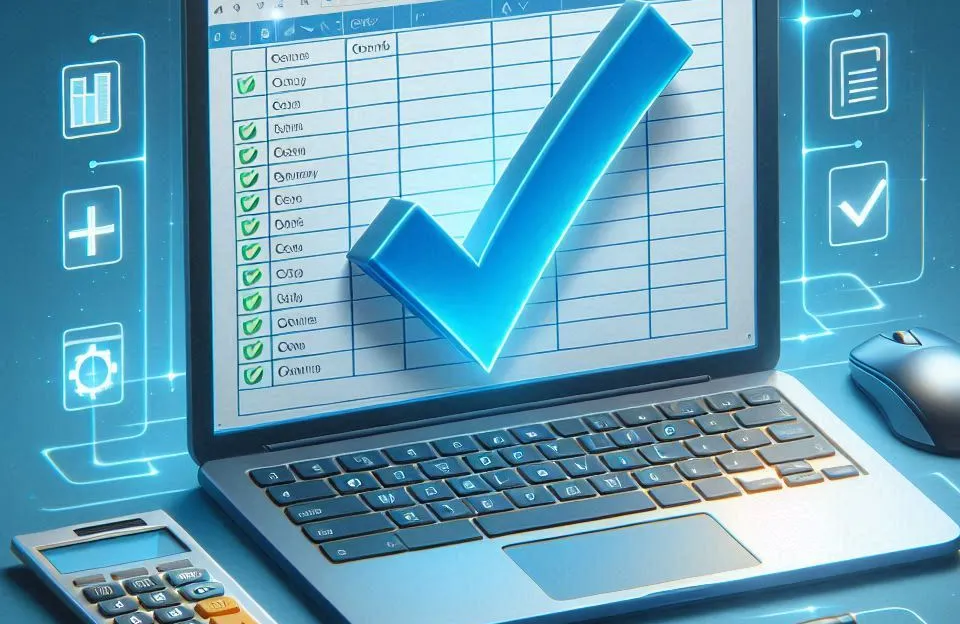Antes de mais nada, saber como inserir marca de verificação no Excel pode facilitar a criação de planilhas mais organizadas e visuais. Afinal, quem nunca precisou destacar tarefas concluídas ou categorizar informações de forma prática? Neste guia, vamos explorar métodos simples e eficientes para inserir essa funcionalidade, ajudando você a otimizar o uso dessa ferramenta tão poderosa.
Por que usar marcas de verificação no Excel?
Em primeiro lugar, as marcas de verificação são mais do que apenas símbolos estéticos. Elas permitem sinalizar informações importantes de forma clara e direta. Por exemplo, você pode usá-las para:
- Indicar tarefas concluídas em um checklist.
- Categorizar itens como “aprovados” ou “reprovados”.
- Melhorar a visualização de dados em tabelas.
Além disso, aprender como inserir marca de verificação no Excel não é difícil. Você só precisa escolher o método que melhor se adapta às suas necessidades.
Métodos para inserir marca de verificação
Inserindo marca de verificação como caractere especial
Primeiramente, a maneira mais simples de inserir uma marca de verificação é como caractere especial. Veja o passo a passo:
- Selecione a célula onde deseja inserir o símbolo.
- Vá até a aba “Inserir” no menu superior.
- Clique em “Símbolo” e escolha a fonte “Wingdings”.
- Procure o símbolo da marca de verificação e clique em “Inserir”.
Nesse sentido, esse método é prático para listas pequenas ou planilhas simples.
Usando a fonte Wingdings diretamente
Sobretudo, você pode digitar o código correspondente à marca de verificação ao usar fontes como Wingdings. Aqui está como fazer:
- Altere a fonte da célula para “Wingdings” ou “Webdings”.
- Digite o código “ü” (Alt + 0252 no teclado numérico).
Dessa forma, você insere o símbolo diretamente, economizando tempo.
Criando uma lista de seleção com marca de verificação
Antes de tudo, se você quer algo mais interativo, criar uma lista de seleção é o ideal. Siga estes passos:
- Insira uma coluna para os checkboxes.
- Vá até a aba “Desenvolvedor” (ative-a caso não esteja visível).
- Clique em “Inserir” e selecione a opção de caixa de seleção.
- Posicione o checkbox na célula desejada e ajuste o tamanho conforme necessário.
Assim, você pode marcar e desmarcar itens dinamicamente, ideal para checklists.
Utilizando formatação condicional com símbolos
Outra abordagem interessante é usar formatação condicional. Por exemplo:
- Digite “Sim” ou “Não” em uma célula.
- Acesse “Formatar Células” e selecione “Wingdings” como fonte.
- Configure uma regra de formatação condicional para que “Sim” exiba uma marca de verificação e “Não” mostre um “X”.
Com isso, sua planilha ficará mais funcional e visualmente organizada.
Vantagens de usar marcas de verificação no Excel
Aprender como inserir marca de verificação no Excel oferece várias vantagens. Por exemplo:
- Organização visual: Marcas de verificação destacam informações relevantes.
- Facilidade de leitura: Ideal para relatórios e checklists.
- Personalização: Permite criar planilhas mais adaptadas às suas necessidades.
Além disso, esses métodos são fáceis de aplicar, mesmo para quem não tem muita experiência com Excel.
Dicas para otimizar suas planilhas com marcas de verificação
Use referências cruzadas
Contudo, para evitar duplicação de informações, utilize fórmulas que se conectem a outras células. Isso ajuda a automatizar atualizações com base nas marcas de verificação.
Combine com gráficos
Juntamente com gráficos, as marcas de verificação tornam os relatórios mais visuais. Por exemplo, um gráfico de barras pode mostrar o progresso das tarefas concluídas.
Aposte em macros para automatização
Porém, se você deseja economizar tempo em planilhas complexas, criar macros que adicionem ou removam marcas de verificação automaticamente é uma ótima solução.
Erros comuns ao usar marcas de verificação no Excel
Embora seja simples aprender como inserir marca de verificação no Excel, é fácil cometer erros, como:
- Não ajustar o tamanho do checkbox à célula.
- Usar fontes incompatíveis, o que pode confundir ao compartilhar a planilha.
- Esquecer de proteger células com fórmulas relacionadas às marcas de verificação.
Portanto, fique atento a esses detalhes para evitar problemas.
Aplicações práticas de marcas de verificação
Gestão de projetos
Acima de tudo, marcas de verificação são ideais para gerenciar tarefas em projetos. Você pode criar um cronograma com colunas específicas para marcar atividades concluídas.
Controle de inventário
Por exemplo, em uma planilha de controle de estoque, use marcas de verificação para identificar itens em falta ou aprovados após inspeções.
Monitoramento de desempenho
Do mesmo modo, você pode usá-las para acompanhar metas atingidas em relatórios de desempenho.
Minhas Impressões Pessoais
Pessoalmente, considero como inserir marca de verificação no Excel uma habilidade essencial para quem trabalha com planilhas. A funcionalidade principal, como checkboxes e formatação condicional, transforma tarefas comuns em algo dinâmico e eficiente. Além disso, a integração com macros e gráficos permite criar relatórios profissionais e visualmente atrativos. É uma ferramenta poderosa que, com criatividade, pode atender diversas necessidades de organização e gestão.
Conclusão
Por fim, aprender como inserir marca de verificação no Excel pode revolucionar a forma como você utiliza essa ferramenta. Seja para checklists simples ou projetos mais complexos, os métodos apresentados aqui oferecem soluções práticas e versáteis. Logo, com um pouco de prática, você poderá criar planilhas mais funcionais e eficientes, economizando tempo e melhorando sua produtividade.

Perguntas Frequentes (FAQ)
Para inserir uma marca de verificação, você pode usar o símbolo “Wingdings” ou inserir uma caixa de seleção na aba “Desenvolvedor”.
As marcas de verificação ajudam a organizar visualmente as informações, facilitam a leitura de checklists e relatórios, e ainda permitem personalizar suas planilhas.
Você pode usar macros para adicionar ou remover marcas de verificação automaticamente, economizando tempo em planilhas complexas.